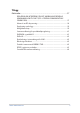Bruksanvisning E5202WH/E5402WH serien A5202WH/A5402WH serien
NW18781 Revidert utgave V2 Januar 2022 Opphavsrettinformasjon Ingen deler av denne manualen, inkludert produkter og programvare som beskrives i den, kan reproduseres, overføres, skrives av, lagres i et gjenopprettingssystem, eller oversettes til et annet språk i enhver form eller på enhver måte, bortsett fra dokumentasjon oppbevart av kjøperen for sikkerhetskopiformål, uten særlig skriftlig tillatelse av ASUSteK COMPUTER INC. (“ASUS”).
Innhold Om denne veiledningen..........................................................................................6 Begreper som brukes i denne veiledningen.....................................................7 Skrifttyper........................................................................................................................... 7 Ikoner...................................................................................................................................
Kapittel 3: Arbeid med Windows Starter for første gang...............................................................................................41 Start menu (startmenyen).......................................................................................42 Start av Start menu (startmenyen)............................................................................ 43 Åpne programmer fra Start menu (startmenyen)............................................... 43 Windows-apper........................
Tillegg Merknader.....................................................................................................................57 ERKLÆRING OM INTERFERENS FRA DET AMERIKANSKE FØDERALE KOMMUNIKASJONSTILSYNET (FCC = FEDERAL COMMUNICATIONS COMMISSION)................................................................................................................... 57 Advarsel om RF-eksponering...................................................................................... 58 Opplysning om belegg..
Om denne veiledningen Denne veiledningen inneholder informasjon om maskinvare- og programvarefunksjonene til ASUS All-in-One PC, sortert inn i følgende kapitler: Kapittel 1: Maskinvareoppsett Dette kapitlet viser informasjon om maskinvarekomponentene til ASUS All-in-One PC. Kapittel 2: Bruke ASUS All-in-One PC Dette kapitlet gir deg informasjon om bruk av ASUS All-in-One PC. Kapittel 3: Arbeid med Windows Dette kapitlet gir en oversikt over bruk av Windows på ASUS Allin-One PC.
Begreper som brukes i denne veiledningen For å utheve viktig informasjon i denne brukerveiledningen, presenteres meldingene på denne måten: VIKTIG! This message contains vital information that must be followed to complete a task. MERK: Denne meldingen inneholder tilleggsinformasjon og tips som kan hjelpe deg med å fullføre oppgaver.
Ikoner Ikonene nedenfor viser enhetene som kan brukes for å fullføre oppgaver eller prosedyrer på ASUS All-in-One PC-en. = Bruk styreplaten (på utvalgte modeller). = (valgfritt) Bruke den trådløse musen. = (valgfritt) Bruke det trådløse tastaturet. Alle illustrasjoner og skjermbilder i denne veiledningen er kun ment som en referanse. Egentlige produktspesifikasjoner og skjermbilder fra programvaren kan variere fra område til område. Besøk ASUS-websiden www.asus.com for den aller siste informasjonen.
Sikkerhetsinformsjon Denne ASUS All-in-One PC designet og testet for å møte de siste sikkerhetsstandardene for IT-utstyr. Det er derimot viktig at du for din egen sikkerhet leser følgende sikkerhetsinstruksjoner. Sette opp systemet • Les og følg instruksjonene i dokumentasjonen før du bruker systemet. • Ikke bruk dette produktet nær vann eller en varmekilde som en radiator. • Vær forsiktig når du flytter systemet for å hindre skader. • Sett opp systemet på en stabil overflate.
Forholdsregler • Ikke tråkk på strømledningen eller legg noe på den. • Ikke søl vann eller annen væske på systemet. • Når systemet er slått av, kan en liten mengde elektrisk spenning fremdeles finnes. Koble alltid fra all strøm, modem og nettverkskabler fra stikkontakten før du rengjør systemet. • Ikke bruk en slipende rengjører eller en grov klut når du rengjør skjermen.
Advarsel om lydtrykk Overdrevent lydtrykk fra øretelefonene kan medføre tap av hørsel. Justering av volumkontrollen samt equalizer til andre innstillinger enn senterposisjonen kan øke utgangsspenningen på øretelefonene eller hodetelefonene og lydtrykknivået. Kort 1. Adapterinformasjon (varierer fra modell til modell) Inngangsspenning: 100–240 V vekselstrøm (AC) Utgående spenning: 20 V likestrøm (DC), 7,5A 2. Kontakten må være nær enheten og lett tilgjengelig.
Innhold i pakken ASUS All-in-One PC War rant y Ca ck St Strømledning Tastatur (valgfritt) Mus (valgfritt) KBM-USB-mottaker (valgfritt) Stativskruer rd Garantikort Qui Nettadapter art G uide Hurtigguide Ekstra skruer 12 ASUS All-in-One PC
MERK: • Hvis noen av elementene mangler eller er skadet, kontakt forhandleren. • Illustrasjonene av ASUS Alt-i-én-PC-en er kun til referanse. Faktiske produktspesifikasjoner kan variere avhengig av modellen. • Illustrasjonen av tastaturet, musen og strømforsyningen er kun for din referanse. Egentlige produktspesifikasjoner kan variere fra område til område.
ASUS All-in-One PC
Kapittel 1: Maskinvareoppsett ASUS All-in-One PC Forfra MERK: Illustrasjonene i denne delen er kun for referanse. Utseendet på ASUS Alt-i-én-PC-en kan variere avhengig av modell.
Array-mikrofoner (på utvalgte modeller) Array-mikrofonene har funksjoner som opphever ekko, undertrykker støy og bestemmer retning for å gjenkjenne stemmer og ta opp lyd bedre. Kamera (på utvalgte modeller) Det innebygde kameraet lar deg ta bilder eller spille inn videoer med ASUS Alt-i-én-PC-en. IR-kamera (på utvalgte modeller) Det innebygde kameraet støtter ansiktsgjenkjenning når du bruker Windows Hello.
Kameraindikator (på utvalgte modeller) Kameraindikatoren viser når det innebygde kameraet er i bruk. LCD-skærmen LCD-skærmen har nogle fremragende funktioner til visning af billeder, videoer og andre multimediefiler. Nogle af modellerne understøtter også multi-tryk. Du kan betjene din ASUS Alt-i-et pc med håndbevægelser.
Sett fra venstre 18 ASUS All-in-One PC
Minnekortleser Denne innebygde minnekortleseren støtter kortformatet SD. USB 32 gen. 1-port med USB Charger+ Denne Universal Serial Bus 3.2 (USB 3.2) gen. 1-porten gir en overføringshastighet på opptil 5 Gbit/s, og er bakoverkompatibel med USB 1.0. -ikonet indikerer at denne porten er utstyrt med USB Charger+, som lar deg hurtiglade mobilenheter.
USB 3.2 Gen 2 Type-C®-port USB 3.2 Gen 2 Type-C®-porten (universal seriebuss 3.2) tilbyr en overføringshastighet på opptil 10 Gbit/s og er bakoverkompatibel med USB 2.0. MERK: Overføringshastigheten til denne porten kan variere avhengig av modellen. Kontakt for hodetelefon/hodesett/mikrofon Denne porten lar deg koble til høyttalere med forsterker eller hodetelefoner. Du kan også koble til et eksternt hodesett eller en ekstern mikrofon via denne porten.
Sett fra høyre ASUS All-in-One PC 21
Utløsingsknapp for optisk stasjon (på utvalgte modeller) Trykk på denne knappen for å løse ut den optiske stasjonen. Optisk stasjon (på utvalgte modeller) ASUS Alt-i-én PC-ens optiske stasjon kan støtte flere plateformater som f.eks. CD, DVD, opptakbare eller overskrivbare.
Bakfra ASUS All-in-One PC 23
Webkameraskjold (på utvalgte modeller) Dette lar deg dekke til kameralinsen på ASUS alt-i-én-PC-en. Berøringsskjerm (på utvalgte modeller) Denne berøringsskjermen med høy oppløsning passer utmerket til å vise bilder, videoer og andre multimediafiler. Du kan også betjene den med berøringsbevegelser. MERK: Du kan se mer informasjon i delen Bruke berøringsskjermbevegelser i denne håndboken.
RS232-port (på utvalgte modeller) Denne porten lar deg koble ASUS Alt-i-én-PC-en til en ekstern skjerm. LAN-port Den åtte-pins RJ-45 LAN-porten støtter en standard Ethernetkabel for tilkobling til et lokalt nettverk. USB 2.0-port Denne Universal Serial Bus 2.0 (USB 2.0)-porten er kompatible med USB 2.0- eller USB 1.1-enheter som tastaturer, pekeenheter, flashdiskstasjoner, eksterne HDD-er, høyttalere, kameraer og skrivere. USB 3.2 gen. 1-port Denne USB 3.
ASUS All-in-One PC
Kapittel 2: Bruke All-in-One PC Sette opp ASUS Alt-i-én-PC-en MERK: Illustrasjonene i denne delen er kun for referanse. Utseendet på ASUS Alt-i-én-PC-en kan variere avhengig av modell. Installere stativet 1. Sett baseplaten på linje og fest den på stativet i retningen vist. 2. Fest stativet med skruen(e).
Koble til det trådløse tastaturet og musen 1. Sette batteriet i det trådløse tastaturet og musen. 2. Koble den trådløse donglen for tastatur og mus til USB porten for å automatisk koble begge enhetene til ASUS Alt-i-én-PC-en. 3. Du kan begynne å bruke det trådløse tastaturet og musen.
MERK: Koble det trådløse tastaturet og den trådløse musen til igjen med trådløsdonglen hvis de mister kontakt. Unngå å bruke noen av disse enhetene ved siden av andre trådløse enheter. Plasser musen og tastaturet minst 20 cm unna annen trådløs maskinvare for å unngå interferens. Koble til trådet tastatur og mus Koble tastaturet og musen til USB-porten på bakpanelet. MERK: Illustrasjonene over er kun for referanse.
Slå på systemet A. Koble likestrømkontakten til ASUS Alt-i-én-PC-ens strøminntak (likestrøm). B. Koble AC-strømadapteren til en 100 V ~ 240 V strømkilde. C. Trykk på strømknappen.
MERK: For detaljer om hvordan du slår All-in-One PC-en av, se delen Slå av All-in-One PC-en under Arbeide med Windows.
Plassere All-in-One PC -5O 20O 1. Plasser All-in-one PC-en på en flat overflate som et bord eller et skrivebord. 2. Vipp skjermen til en vinkel mellom -5˚ til 20˚. VIKTIG! 32 • Bruk begge hendene når du setter opp ASUS Alt-i-én-PC-en. • Unngå å justere skjermen til en vinkel utover de anbefalte verdiene, ellers kan du risikere å skade Alt-i-én-PC-en.
Montere det høydejusterbare stativet (På utvalgte modeller) VIKTIG! For å unngå skade må du plassere ASUS alt-i-én-PC-en på det høydejusterbare stativet kun i stående eller liggende retning mot klokken. 1. Sett baseplaten på linje og fest den på det høydejusterbare stativet i retningen vist. 2. Fest det høydejusterbare stativet med skruen(e).
Bruke berøringsskjermen (på utvalgte modeller) Berøringsskjermen på Alt-i-én-PC-en passer utmerket til å vise bilder, videoer og andre multimediefiler på PC-en. Den støtter også flerberøring med 10-punkter, noe som tilrettelegger for jevnere og mer nøyaktige berøringsbevegelser slik at du kan betjene Alt-i-én-PC-en raskere og enklere. VIKTIG: Ikke bruk skarpe gjenstander som sakser eller kulepenner på berøringsskjermen, for å hindre bulker og riper.
Bevegelser for berøringsskjermpanelet Bevegelser lar deg starte programmer og få tilgang til innstillingene på ASUS Alt-i-ett PC. Se følgende illustrasjoner når du bruker håndbevegelser på berøringsskjermpanelet. MERK: Følgende skjermbilder er kun for referanse. Berøringsskjermpanelets utseende kan variere avhengig av modell. Bruk av bevegelser på berøringsskjermpanelet Bevegelsene lar deg starte programmer og få tilgang til innstillingene på ASUS Alt-i-ett PC.
Zoom inn Zoom ut Før to fingre fra hverandre på berøringsskjermpanelet. Før to fingre sammen på berøringsskjermpanelet. Fingerbevegelse Dra Beveg fingeren for å rulle opp og ned og beveg fingeren for å panorere skjermen mot venstre eller høyre. • Dra for å opprette en valgboks rundt flere elementer. • Dra og slipp et element for å flytte det til et nytt sted.
Bruk av tastaturet Funksjonstaster Funksjonstastene på tastaturet kan utløse følgende kommandoer: Slår høyttaleren på eller av Reduserer høyttalervolumet Øker høyttalervolumet Reduserer lysstyrken for skjermen Øker lysstyrken for skjermen Skifter visningsmodus MERK: Kontroller at den andre skjermen er koblet til ASUS Alt-i-ett PC.
Aktiverer låseskjermen Hopp til forrige spor eller spole tilbake Spill av eller sett på pause Hopper til neste spor eller spole fremover Aktiverer skjermopptaksverktøy 38 ASUS All-in-One PC
Andre tastekombinasjoner Slår mikrofonen på eller av Slår på ASUS AI støyreduksjon for innebygde eller eksterne høyttalere Mikrofon Veksler mellom modus for konferansesamtale med én foredragsholder eller konferansesamtale med flere foredragsholdere.
ASUS All-in-One PC
Kapittel 3: Arbeid med Windows Starter for første gang Når du starter ASUS Alt-i-ett PC for første gang, vises det en rekke skjermbilder som veileder deg i konfigureringen av Windowsoperativsystemet. Følg instruksjonene på skjermen for å konfigurere følgende basiselementer: • Personalize (tilpass) • Get online (gå online) • Settings (innstillinger) • Your account (din konto) Etter konfigurering av basiselementene fortsetter Windows med å installere appene og foretrukne innstillinger.
Start menu (startmenyen) Start menu (startmenyen) er hovedporten til programmene, Windowsappene, mapper og innstillinger på ASUS Alt-i-ett PC.
Start av Start menu (startmenyen) Trykk på startsymbolet på skrivebordet. Plasser musepekeren over startsymbolet på skrivebordet og klikk på det. Trykk på Windows-logotasten på tastaturet. Åpne programmer fra Start menu (startmenyen) Et av de vanligste bruksområdene av startmenyen er å åpne programmer som er installert på ASUS Alt-i-ett PC. Trykk på programmet for å starte den. Plasser musepekeren over programmet og klikk for å starte den. Bruk piltastene til å bla gjennom programmene.
Windows-apper MERK: Noen Windows-apper krever at du logger deg på Microsoftkontoen din før de starter helt. Starte Windows-apper fra startmenyen Trykk på appen for å starte den. Plasser musepekeren over appen og klikk for å starte den. Bruk piltastene til å bla gjennom appene. Trykk på for å starte en app.
MyASUS Splendid MyASUS Splendid sikrer at alle ASUS-skjermpaneler viser identiske og nøyaktige farger. Du kan velge Vivid (levende), Eye Care (øyepleie) eller Manual Mode (manuell modus) i tillegg til Normal Mode (normal modus) for å justere skjerminnstillingene. • Normal Mode (normal modus): Med korrigering av gammaog fargetemperatur er bildeutmatingen fra panelet så nært som mulig til det øyet naturlig kan se. For modell med OLEDpanel er denne modusen kompatibel med TÜV Low Blue Light Certification.
Se følgende tips for å lindre belastning på øynene: • Ta en pause fra skjermen hvis du arbeider i mange timer. Det anbefales å ta korte pauser (minst 5 minutter) etter rundt 1 time kontinuerlig arbeid på datamaskinen. Å ta korte og hyppige pauser er mer effektivt enn én lang pause. • For å minimere belastningen på og tørrhet i øynene må du med jevne mellomrom hvile øynene ved å fokusere på objekter som er langt unna.
Koble til trådløse nettverk Wi-Fi Få tilgang til e-post, surf på internett og del programmer via sosiale nettverk ved hjelp av Wi-Fi-forbindelsen for ASUS Alt-i-ett PC. Kobler til Wi-Fi Koble ASUS Alt-i-ett PC til et Wi-Fi-nettverk ved hjelp av følgende trinn: 1. Klikk/trykk på Wi-Fi-symbolet fra oppgavelinjen for å aktivere Wi-Fi. 2. Velg et tilgangspunkt fra listen over tilgjengelige Wi-Fi-tilkoblinger. 3. Velg Connect (koble til) for å starte nettverkstilkoblingen.
Bluetooth Bruk Bluetooth for å forenkle trådløse dataoverføringer med andre Bluetooth-aktiverte enheter. Paring med andre Bluetooth-aktiverte enheter Du må pare ASUS Alt-i-ett PC med andre Bluetooth-aktiverte enheter for å aktivere dataoverføringer. Koble til enhetene ved hjelp av følgende trinn: 1. Åpne Settings (innstillinger) fra startmenyen. 2. Velg Devices (enheter) > Bluetooth for å søke etter Bluetooth-kompatible enheter.
Tilkobling til kablede nettverk Du kan også koble til kablede nettverk, for eksempel lokale nettverk og bredbåndsforbindelse via LAN-porten på ASUS Alt-i-ett PC. MERK: Kontakt internettleverandøren (ISP) for detaljert informasjon eller nettverksadministratoren for å få hjelp til å konfigurere internettforbindelsen.
Slå av ASUS Alt-i-ett PC-en Du kan slå av ASUS Alt-i-ett PC ved å utføre en av følgende prosedyrer: eller • Åpne startmenyen, velg strømsymbolet og velg deretter Shut down (avslutt) for å foreta en normal avslutting. • Fra innloggingsskjermen velger du på/avsymbolet før du velger Shut down (avslutt). • Trykk på for å starte Avslutt Windows. Velg Shut down (avslutt) fra rullegardinlisten og velg deretter OK.
Sette ASUS Alt-i-ett PC-en i dvale Slik setter du ASUS Alt-i-ett PC i hvilemodus: eller • Åpne startmenyen, velg strømsymbolet og velg deretter Sleep (hvilemodus) for å sette ASUS Alt-i-ett PC i hvilemodus. • Velg på/av-symbolet fra innloggingsskjermen, og velg deretter Sleep (hvilemodus). Trykk på for å starte Avslutt Windows (Avslutt Windows). Velg Sleep (hvilemodus) fra rullegardinlisten og velg deretter OK.
ASUS All-in-One PC
Kapittel 4: Gjenopprette systemet Gå inn i BIOS-oppsettet BIOS (Basic Input and Output System) lagrer de systemmaskinvareinnstillingene som er nødvendige for oppstart av systemet på ASUS Alt-i-ett PC. Under normale omstendigheter gjelder standard BIOSinnstillingene for de fleste forhold for å sikre optimal ytelse. Ikke endre standardinnstillingene for BIOS bortsett fra under følgende omstendigheter: • En feilmelding vises på skjermen under systemoppstart og ber deg om å kjøre BIOS-oppsettet.
Gjenoppretting av systemet Ved å bruke gjenopprettingsalternativer på ASUS Alt-i-ett PC kan du gjenopprette systemet til opprinnelig tilstand eller bare oppdatere innstillingene for å forbedre ytelsen. VIKTIG! • Ta sikkerhetskopi av alle datafiler før du gjør gjennomfører et gjenopprettingsalternativ på ASUS Alt-i-ett PC. • Noter viktige tilpassede innstillinger som f.eks. nettverksinnstillinger, brukernavn og passord for å unngå tap av data.
• Advanced startup (avansert oppstart) – Ved å bruke dette alternativet kan du utføre andre avanserte gjenopprettingsalternativer på ASUS Alt-i-ett PC, for eksempel: – Bruk av en USB-stasjon, nettverkstilkobling eller Windows gjenopprettings-DVD for å starte ASUS Alt-i-ett PC.
ASUS All-in-One PC
Tillegg Merknader ERKLÆRING OM INTERFERENS FRA DET AMERIKANSKE FØDERALE KOMMUNIKASJONSTILSYNET (FCC = FEDERAL COMMUNICATIONS COMMISSION) Dette utstyret har vært testet, overholder grensene for klasse B digitalt utstyr, og er i samsvar til del 15 i FCC-bestemmelsene. Disse grensene er satt opp for å opprettholde akseptabel beskyttelse mot skadelige forstyrrelser når utstyret er brukt i et bolig miljø. Dette utstyret genererer, bruker og kan sende ut energi med radiofrekvenser.
Endringer eller modifiseringer som ikke er uttrykkelig godkjent av parten som er ansvarlig for samsvar kan annullere brukerens tillatelse til å håndtere utstyret. Denne enheten er i overensstemmelse med FCC regeldel 15. Operasjon er underlagt de to følgende vilkårene: (1) Dette utstyret må ikke medføre skadelige forstyrrelser. (2) Denne enheten må godta all forstyrrelse mottatt, inkludert forstyrrelse som kan forårsake uønsket operasjon.
Opplysning om belegg VIKTIG! Elektrisk isolasjon og brukersikkerhet er oppnådd ved påføring av et belegg som isolerer enheten med unntak av områdene for inn- og utdatakontakter. Unngå hørselstap For å forhindre mulig hørselsskade, ikke lytt ved høye lydnivåer for lengre perioder.
– Bruk en strømledning koblet til en stikkontakt med jordingsforbindelse – Hvis et batteri kastes i ild eller en varm ovn, det knuses mekanisk eller skjæres inn i, kan føre det til eksplosjon. – Hvis et batteri legges i omgivelser med ekstremt høy temperatur, kan det føre til en eksplosjon eller lekkasje av brennbar væske eller gass. – Hvis et batteri utsettes for ekstremt lavt luftrykk, kan det føre til en eksplosjon eller lekkasje av brennbar væske eller gass.
Dette symbolet av en søppeldunk med kryss over betyr at produktet (elektrisk, elektronisk utstyr og knapp-celle-batterier som inneholder kvikksølv) ikke må kastes med kommunalt avfall. Kontakt lokale myndigheter for reguleringer om avhending av elektroniske produkter. IKKE kast batteriet sammen med vanlig husholdningsavfall. Symbolet med en utkrysset søppelkasse betyr at batteriet ikke bør kastes sammen med vanlig husholdningsavfall.
EU RoHS Dette produktet samsvarer med EUs RoHS-direktiv. Du finner mer informasjon på http://csr.asus.com/english/article.aspx?id=35. Resirkulerings-/returordninger for ASUS Resirkulerings-/returordninger for ASUS har bakgrunn i vår forpliktelse til de høyeste standarder for å beskytte miljøet. Vi tror på løsninger som gjør det mulig å resirkulere både produktene, batteriene, andre komponenter og til og med emballasjematerialet. Gå til http://csr.asus.com/support/takeback.
Produkt i samsvar med ENERGY STAR ENERGY STAR er et felles program for USAs Environmental Protection Agency og U.S. Department of Energy, som hjelper oss alle med å spare penger og beskytte miljøet gjennom energieffektive produkter og arbeidspraksiser. Alle ASUS produkter med ENERGY STAR-logoen er i samsvar med ENERGY STAR-standarden, og strømsparingsfunksjonen er aktivert som standard.
Forenklet EU-samsvarserklæring ASUSTek Computer Inc. erklærer herved at denne enheten samsvarer med hovedkravene og andre relevante bestemmelser i direktivet 2014/53/EU. Den fullstendige EU-samsvarserklæringen er tilgjengelig på https://www.asus.com/support/.
ASUS All-in-One PC 65
Produsent Adresse ASUSTek COMPUTER INC. 1F., No. 15, Lide Rd., Beitou Dist.